如何恢复回收站清空的数据
更新日期:2023年07月26日
在日常工作和生活中,电脑、u盘、移动硬盘等设备已经是不可或缺的工具了,而存储在这些设备上的各种文件对用户来说再重要不过了。但是,这些文件随时都有丢失的风险,那么遇到如何恢复回收站清空的数据怎么办?为了让丢失的文件失而复得,不妨学习下面的方法来找回文件,让你足不出户即可搞定如何恢复回收站清空的数据数据丢失问题。
方法一、使用软件恢复回收站数据
如果您不小心清空了回收站,可能导致误删除的文件无法通过回收站恢复。此时,您可以利用云骑士数据恢复软件的“误清空回收站”功能,解决如何恢复回收站清空的数据的问题。
在云骑士数据恢复软件中点击场景模式下的“误清空回收站”,然后选择包含误删除文件的分区,然后点击“开始扫描”按钮。
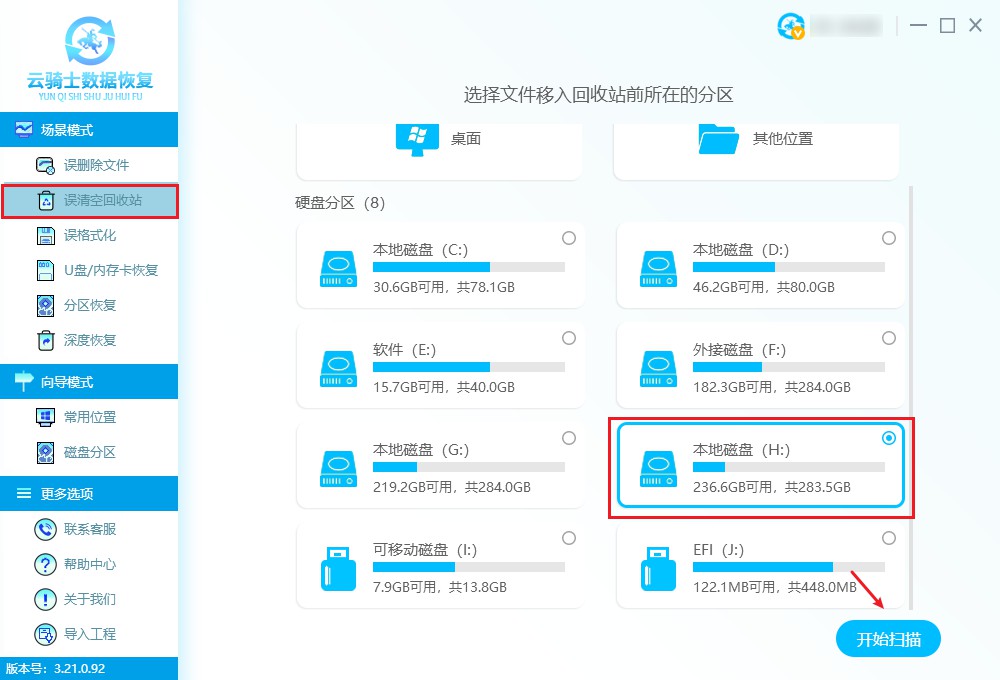
扫描完成后,您可以使用软件提供的文件筛选功能,例如文件类型、路径、文件名、大小等条件进行筛选,以便快速定位要恢复的文件。
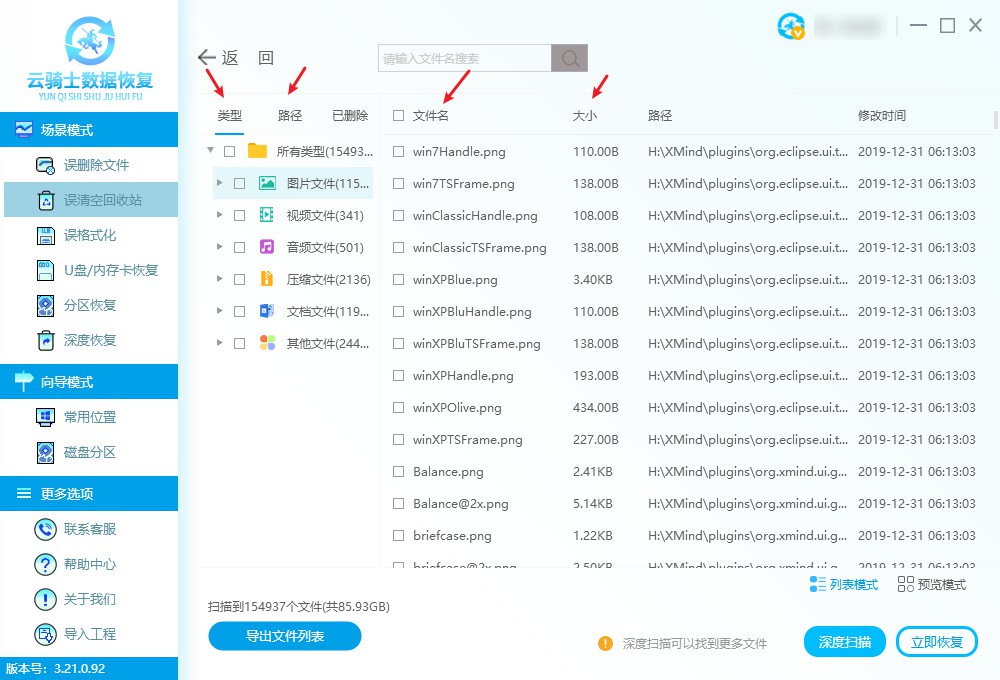
勾选需要恢复的文件前面的方框,然后点击右下角的“立即恢复”按钮,选择“浏览”按钮并选择保存位置,点击“确定”即可等待恢复完成。
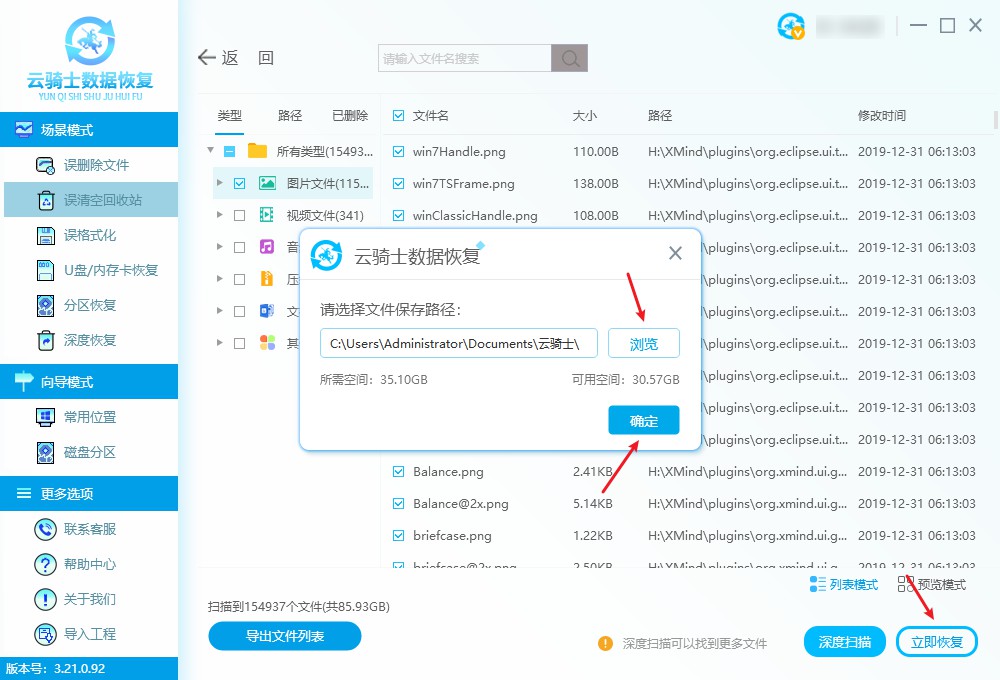
方法二、尝试使用CMD命令提示符来解决
如果您没有进行过备份或不想使用恢复软件,您可以考虑使用CMD命令提示符来解决如何恢复回收站清空的数据问题:
在Windows操作系统中,打开开始菜单,在windows系统下找到"命令提示符",并选择"以管理员身份运行"。
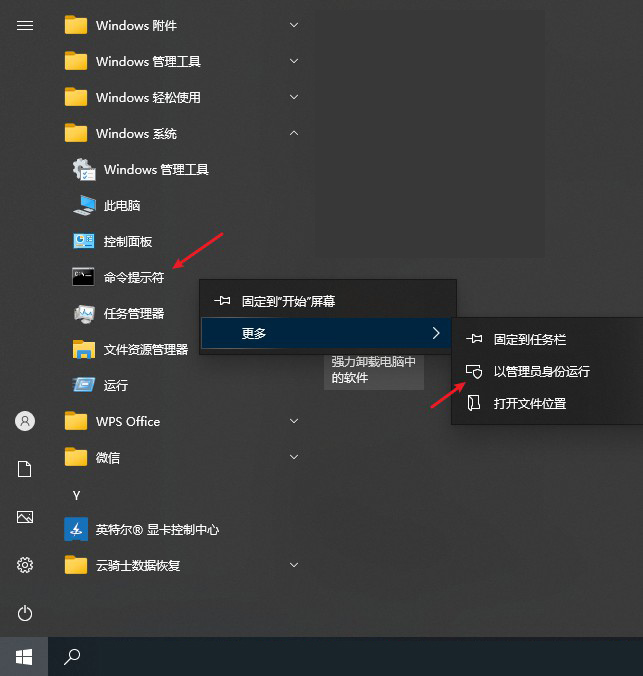
在命令提示符中输入以下命令:
cd \
cd $Recycle.Bin
dir
attrib -r -a -s -h *.*
dir
这些命令将帮助您进入回收站的目录并查看其中的文件。
执行这些命令后,查看回收站中有没有需要恢复的文件,有的话可以尝试使用“copy 文件名.xxx 目标路径”命令将它恢复:

(将"文件名.xxx"替换为要恢复的文件名及其扩展名,将"目标路径"替换为文件应该恢复到的目标路径。)
如果您要恢复整个文件夹,可以尝试使用“xcopy 文件夹路径 目标路径 /e /i”命令将它恢复:

(同理,"文件夹路径"是您要恢复的文件夹路径,而"目标路径"是文件夹应该被恢复到的目标路径。确保替换为实际的文件夹路径和目标路径。)
方法三、文件历史记录功能恢复文件
进入“此电脑”界面中,在地址栏中输入“控制面板”并按回车键打开控制面板。
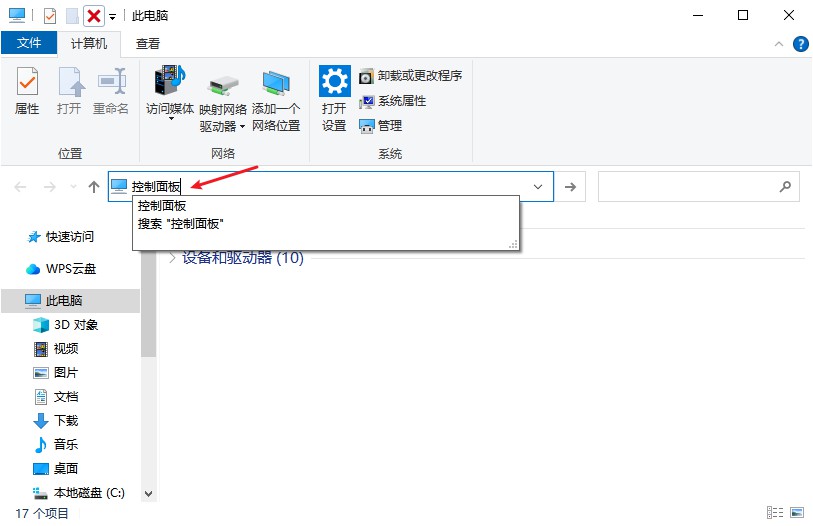
将控制面板视图切换为“大图标”或“小图标”,然后找到并单击“文件历史记录”。
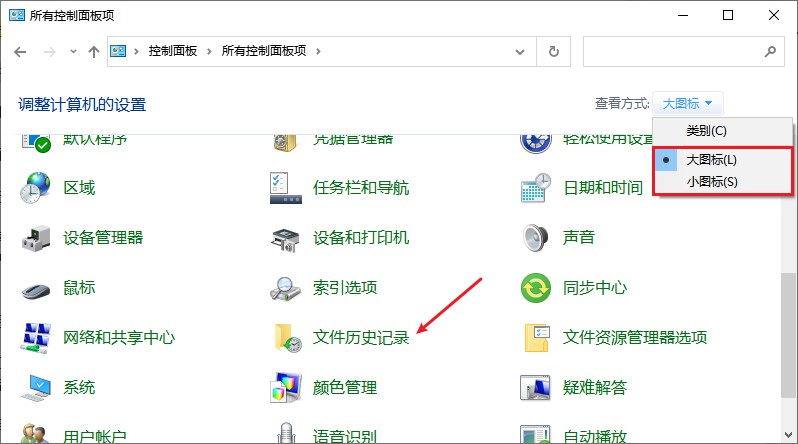
在文件历史记录窗口中,点击“还原个人文件”,查看和还原以前的文件到原位置。
如果您希望使用文件历史记录功能来恢复数据,必须先确保已经开启了该功能,否则将无法使用该方法解决如何恢复回收站清空的数据的问题。
方法四、文件历史记录功能帮助恢复数据
要解决如何恢复回收站清空的数据这个问题,你可以通过文件历史记录这个功能帮助恢复数据,但它与“备份和还原 (Windows 7)”工具相同,你需要在数据丢失前手动启用它才能使用。
如果你在数据丢失前开启了文件历史记录,请按照以下步骤操作:
鼠标单击左下角的“开始菜单”图标,选择打开windows系统下的“控制面板”。
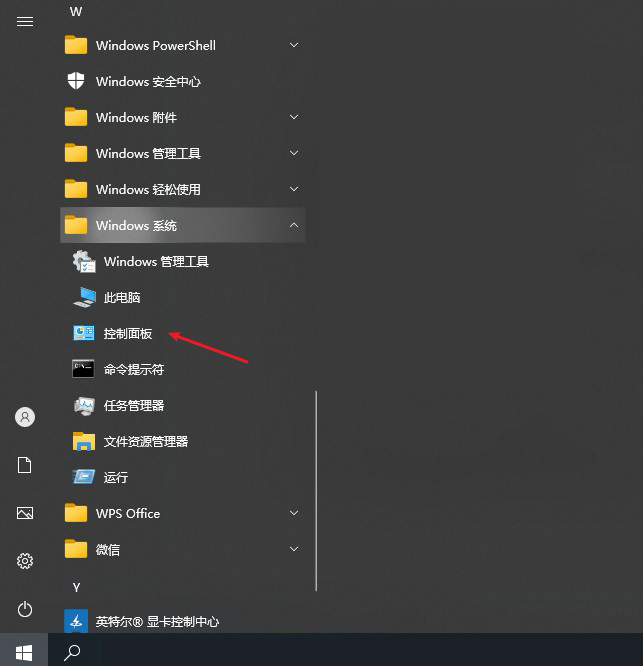
进入控制面板界面,在大图标或小图标查看方式下,找到“文件历史记录”并打开。
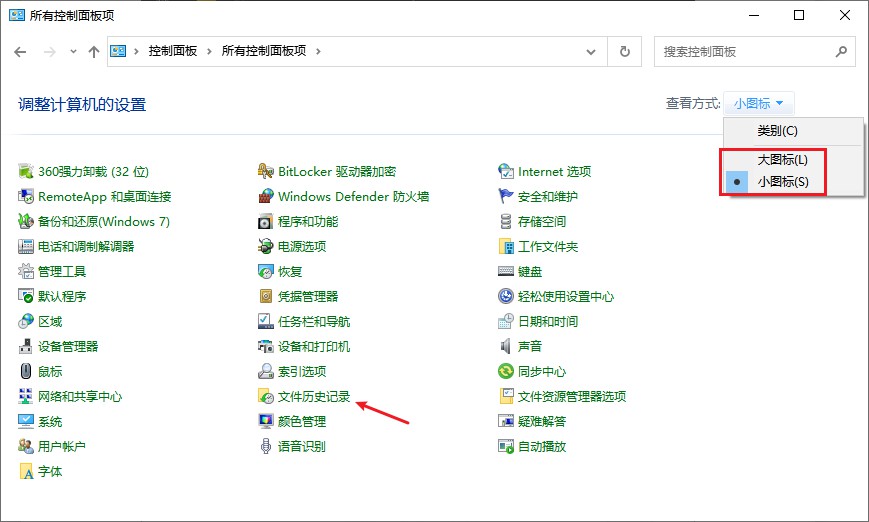
鼠标单击左侧“还原个人文件”,选择要恢复的数据,再点击下方的“还原”图标即可。
若您未开启该功能,可单击右侧的"启用"按钮以开启该功能。一旦开启,电脑就会自动进行备份,从而增加数据的保障层次,提高文件恢复的成功率。
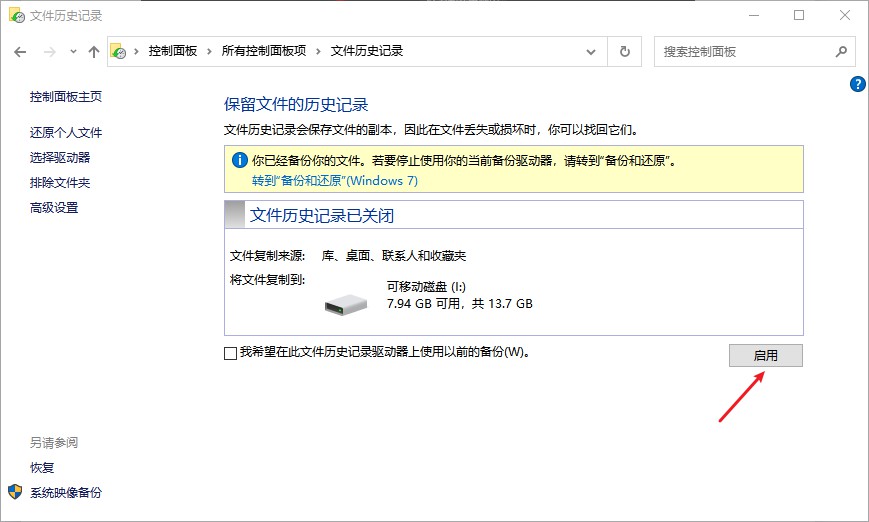
方法五、在线远程协助
在线远程恢复是指利用互联网连接数据恢复技术人员的电脑和用户的电脑,通过远程控制软件实现在线数据恢复的过程。这种方式可以借助专业的数据恢复软件,例如云骑士数据恢复软件,在电脑上执行透明化的电脑硬盘、U盘、内存卡等存储介质的恢复工作。在此过程中,用户可以看到完整的操作过程。
要实现在线远程解决如何恢复回收站清空的数据的问题,需要满足以下几个要求。1、双方电脑系统能够正常启动和上网;2、需要安装相同的远程工具;3、存储介质能正常连接到电脑。
在线远程恢复的优势在于可以让用户在不离开家门的情况下,即可享受到高质量的数据恢复服务。无论用户身在何处,都可以通过互联网与数据恢复技术人员实现远程协作,让数据恢复过程变得更加高效、方便、快捷。
友情提示
要确保数据安全,备份数据是必要的。以下是几点备份过程中应该遵循的建议:
选择稳定可靠的存储介质,避免备份数据丢失。
选择适当的备份方式,如完全备份、增量备份等,保证备份数据的完整性。
定期备份数据以保持最新状态和完整性,防止数据过期无法解决如何恢复回收站清空的数据问题。
验证备份数据的正确性,及时修复异常,确保备份数据可用性和可恢复性。
拓展阅读
在使用移动硬盘时应该注意哪些问题?
在使用移动硬盘时,我们需要注意以下几个问题:
首先是插拔移动硬盘时要轻拿轻放,不要用力过猛或摇晃。为了保持移动硬盘的稳定性,我们应该将其放置在水平的平面上使用,避免长时间倾斜或倒置。
其次是在使用移动硬盘时要避免突然拔下移动硬盘,因为可能会导致数据丢失或无法打开。因此在拔出移动硬盘前,应先确保传输过程已完成,再正确轻拔移动硬盘。
再次是要避免使用异物接口。有时候担心电脑USB接口少,而使用USB转接头等一些异物接口来连接移动硬盘。但是这样做容易增加移动硬盘损坏的风险。正确做法是尽可能地使用原装接口进行连接。
最后需要及时备份移动硬盘中的重要数据。虽然它的抗摔抗震性能优秀,但是任何储存设备都有损坏的风险。因此,为了避免意外数据丢失,应该将重要的数据定期备份到其他设备上,并将备份数据存放在多个地方。
总之,在使用移动硬盘时,我们需要注意使用方法和保护措施。只有在正确地使用和维护移动硬盘的前提下,我们才能够更好地保护数据和延长移动硬盘的使用寿命。


